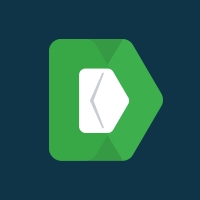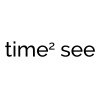Расширяем возможности Gmail с помощью 4 бесплатных функций
Новые функции в Gmail мы добавим с помощью бесплатного плагина Deskun. В нем есть и платные функции — например, организация поддержки клиентов и назначение задач сотрудникам. Но об этом в другой раз.
Что делать? Загрузите плагин и установите его. Deskun работает в браузерах Chrome и Yandex. Авторизуйтесь с помощью учетной записи Google. Gmail откроется автоматически. Подтвердите доступ — и в интерфейсе появится несколько новых полезных функций.
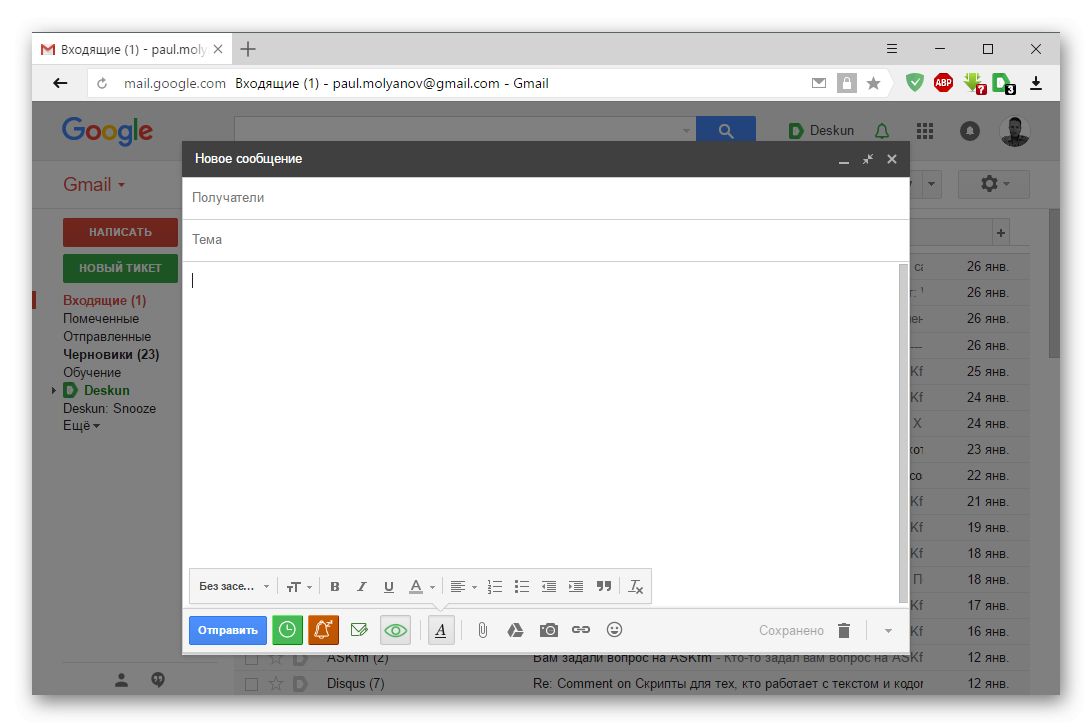
В форме создания письма появляются новые кнопки
Теперь посмотрим на новые функции, которые появились в почте, и применим их на практике.
Отслеживание прочтения (Mail tracking)
Что это? Вы видите, кто и когда прочитал ваши письма.
Пример. Вы даете задание своему сотруднику. Если через пару часов видите, что он его не прочитал — звоните и напоминаете.
Как сделать? Создайте письмо, как обычно. Перед отправкой активируйте функцию отслеживания.
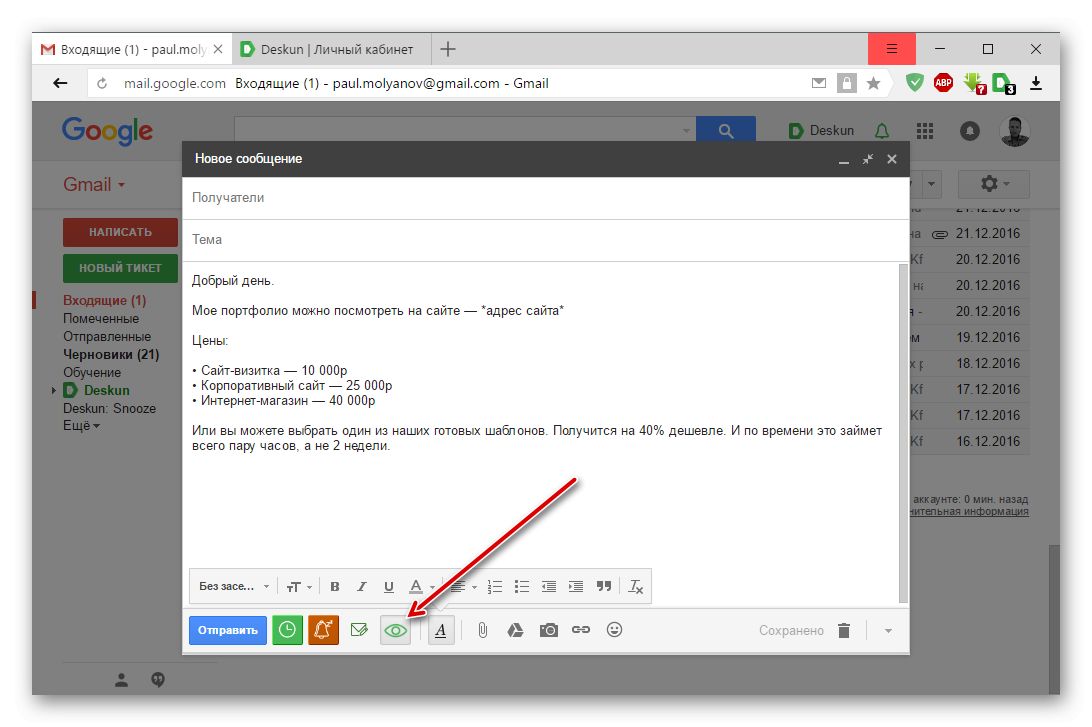
Иконка глаза должна стать зеленой
В папке входящих напротив прочитанных писем будет зеленый значок-глаз, а напротив непрочитанных — серый. В самих письмах тоже есть такие значки.
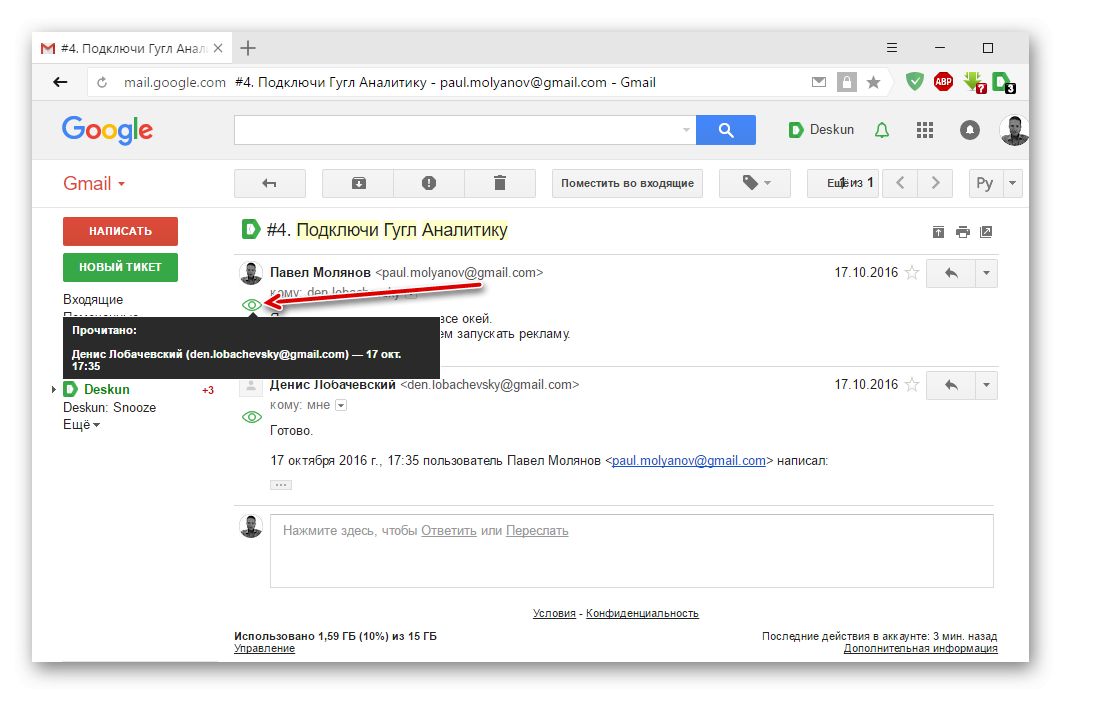
Если на значок навести курсор, вы увидите, когда адресат прочитал письмо
Зачем нужно:
- Проконтролировать, чтобы все ознакомились с инструкцией.
- Узнать, прочитал ли потенциальный клиент письмо.
Отложенная отправка (Send later)
Что это? Письма отправляются адресату не сразу, а через указанное вами время. Можно подготовить письмо и выставить любое время отправления: хоть через 5 минут, хоть через 2 года.
Пример. Вы решили поработать на выходных. Выполнили задачу, нужно сдать отчет коллеге. Если отправить прямо сейчас — он может открыть и забыть ответить. Выходной все-таки. Если отложить отчет до понедельника — можете забыть вы. С помощью этой функции вы можете написать и отправить письмо прямо сейчас. А коллега получит его в понедельник утром. Никто ничего не забыл, чужой выходной не потревожен.
Как сделать? Создайте новое письмо, как обычно. На панели внизу нажмите на зеленый значок отложенной отправки. Выберите время и дату и нажмите «Отправить».
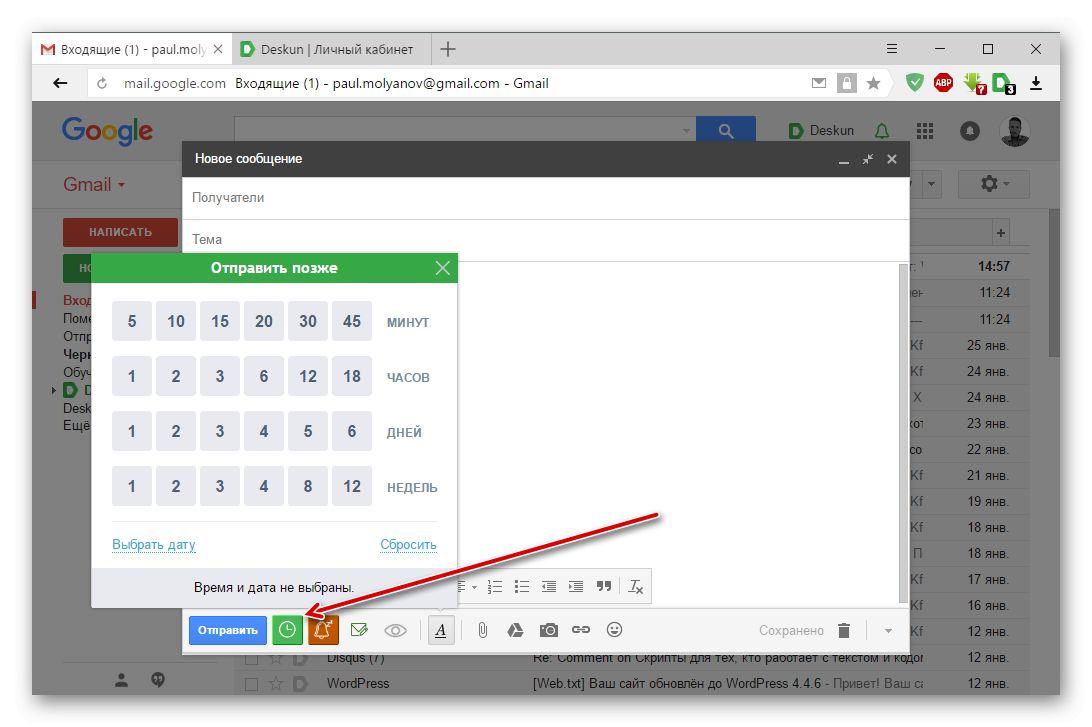
Письмо попадет в папку «Черновики». Вы можете удалить его, отредактировать или изменить время отправления.
Зачем нужно:
- Оставлять напоминания самому себе.
- Отправлять письма человеку в отпуске. Они придут, когда он вернется к работе и будут в самом верху списка.
- Делать рассылку группе людей в определенное время.
Засыпание (Snooze)
Что это? Напоминание о важных письмах. Вы можете выбрать любое письмо и прикрепить к нему таймер. Через указанное время оно появится в исходной папке как непрочитанное — будто пришло еще раз.
Пример. Вы работаете над срочной задачей. Приходит письмо от клиента — нужно внести пару правок на сайте. Вы не можете это сделать прямо сейчас, а само письмо уже прочитали. Оно уйдет куда-то вниз и потеряется, а вы можете забыть о задаче.
Вы «усыпляете» письмо и ставите таймер на 4 часа. Через 4 часа письмо придет снова, и вы сможете уделить ему время.
Как сделать? Кликните по иконке Deskun возле названия письма. Она есть и в списке входящих, и в самом письме. Нажмите «Напомнить через» и установите таймер.
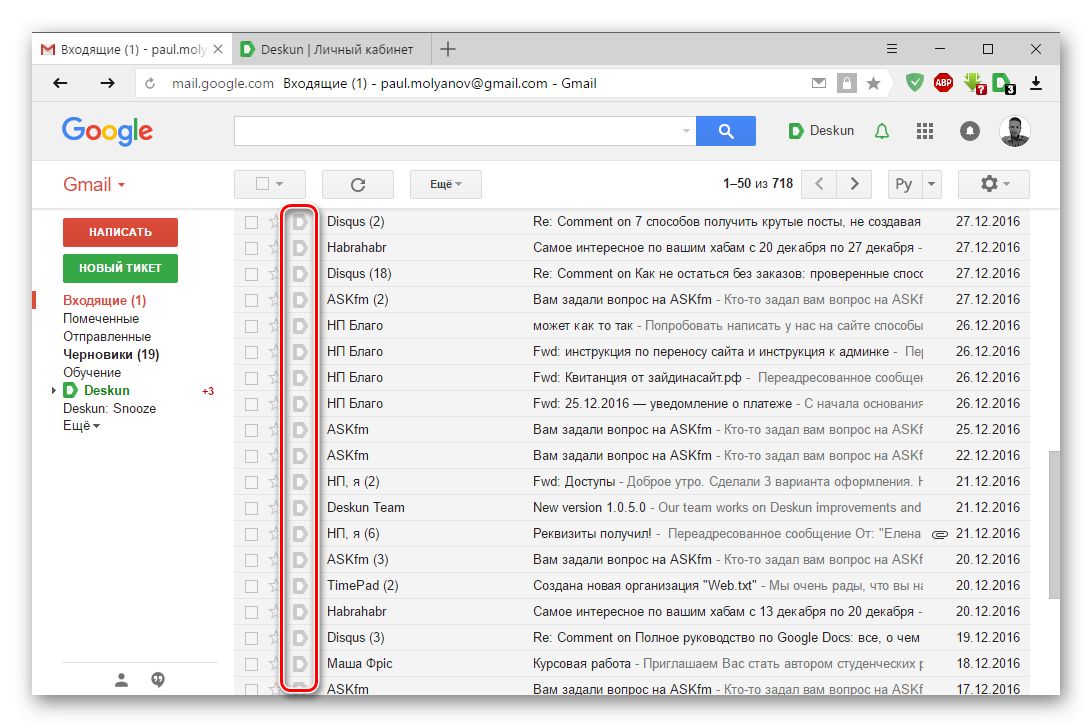
Такие же значки есть внутри писем
Второй способ — кнопка «Напомнить» на панели Gmail. Она появляется только когда вы открываете письмо.
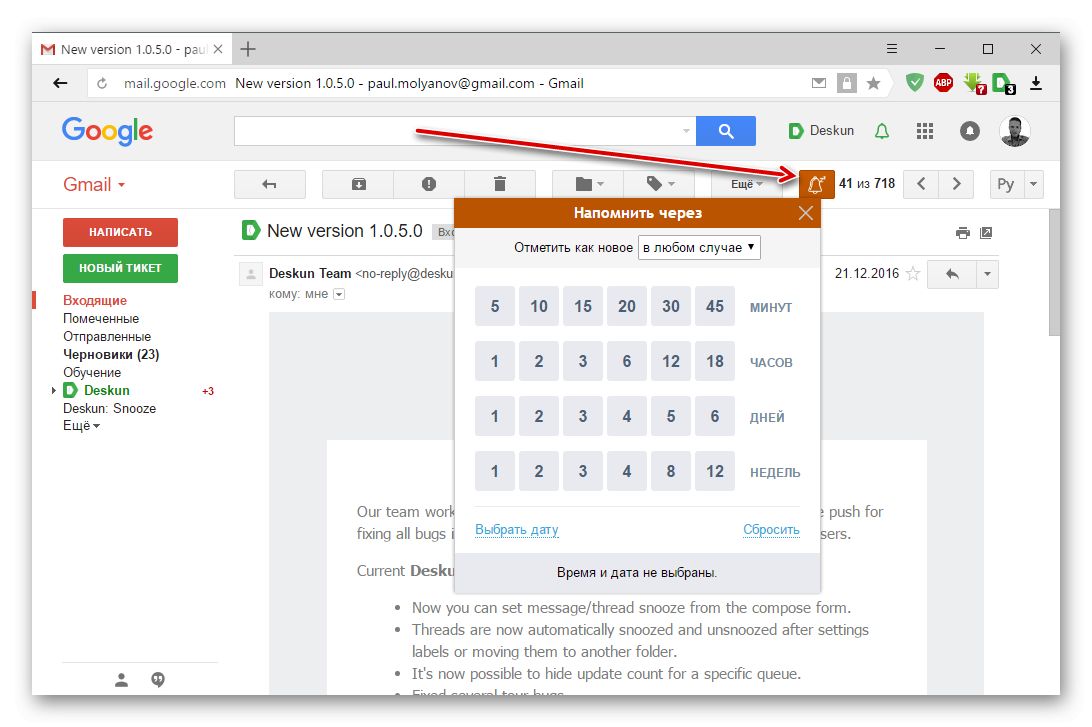
Интерфейс таймера такой же, как у функции отложенной отправки
Письмо попадет в папку Deskun: Snooze, а когда придет время — переместится во исходную папку и станет непрочитанным.
Эта функция работает и на отправленных письмах. При отправке письма кликните на оранжевый значок «Напомнить через» на панели снизу и настройте таймер.
Вы можете задать условия напоминаний — письмо появится в папке, если:
- Адресат на него не ответил.
- Адресат его не открыл.
- В любом случае.
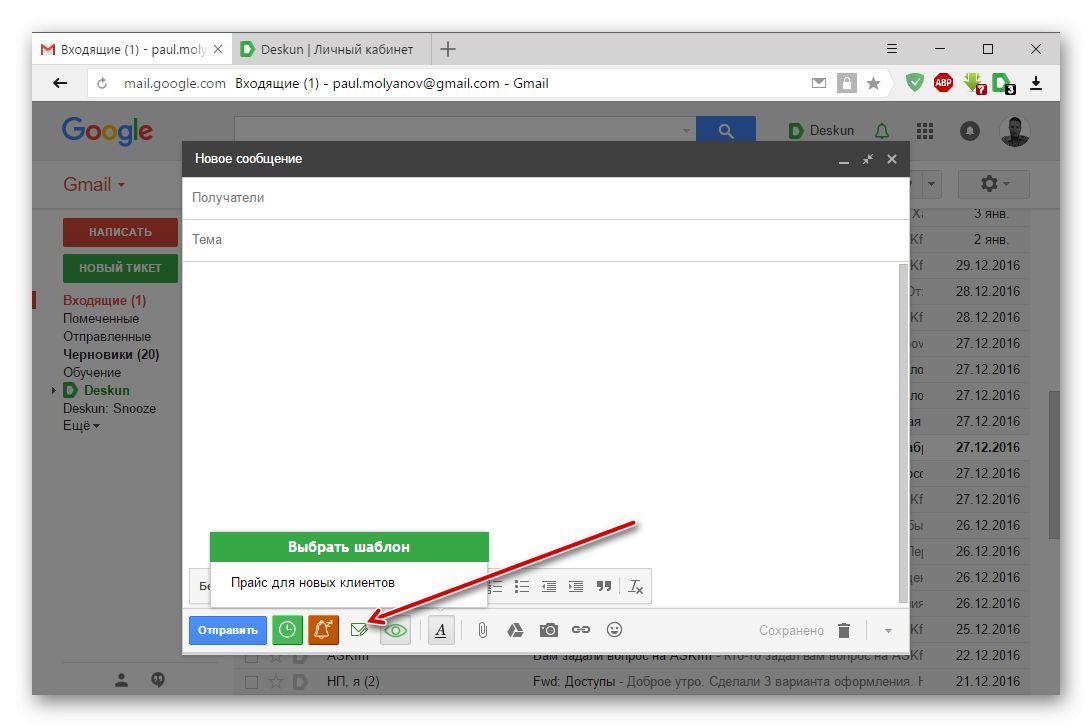
Укажите, в каком случае нужно присылать напоминание
Зачем нужно:
- Не потерять важные письма.
- Не забыть про клиента, если не можете ответить сейчас.
- Создать напоминание.
- Проконтролировать, ответил ли адресат на ваше письмо.
Шаблоны сообщений (Message templates)
Что это? Готовые шаблоны текста, которые можно быстро вызывать во время создания письма.
Пример. Вам пишет потенциальный клиент — просит показать портфолио и прислать прайс на услуги. Вместо того, чтобы расписывать все вручную, вы загружаете шаблонный ответ со всей нужной информацией. Немного редактируете его, вписываете имя клиента — и отправляете.
Вместо нескольких минут вы потратили 20-30 секунд.
Как сделать? Создайте письмо как обычно. Кликните по кнопке «Выбрать шаблон» на панели снизу и выберите нужный из заранее подготовленного списка. Текст подгрузится в ваше письмо.
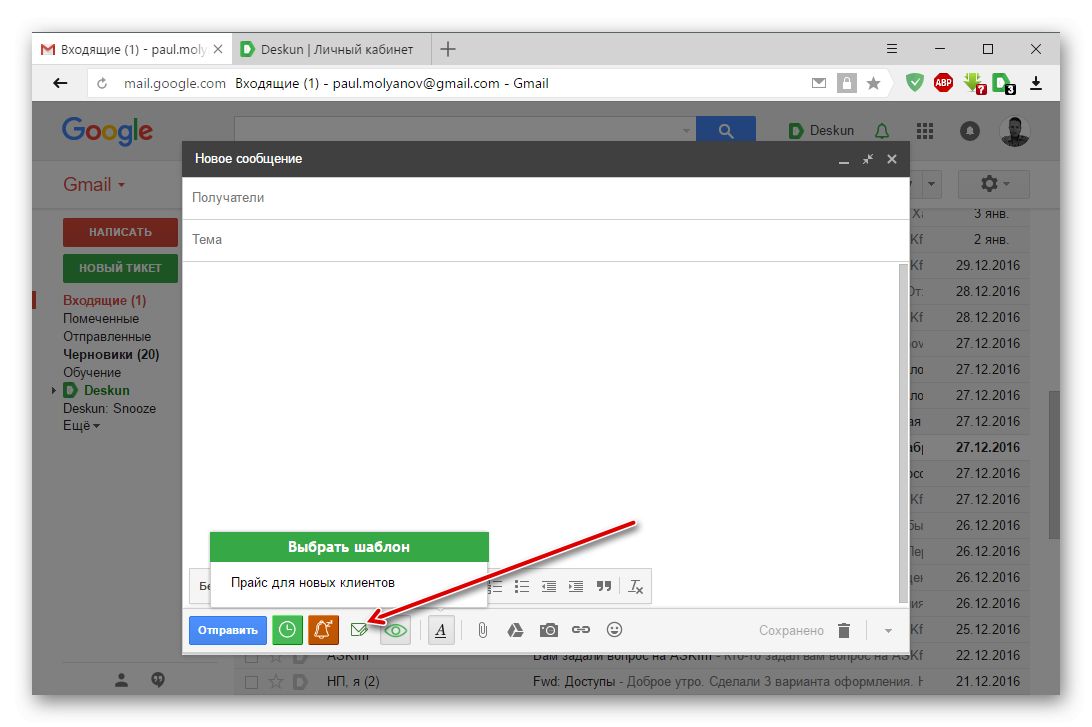
Кликните по значку и выберите шаблон из списка
Чтобы создать новый шаблон, перейдите в личный кабинет и откройте раздел «Шаблоны сообщений». Нажмите «Создать».
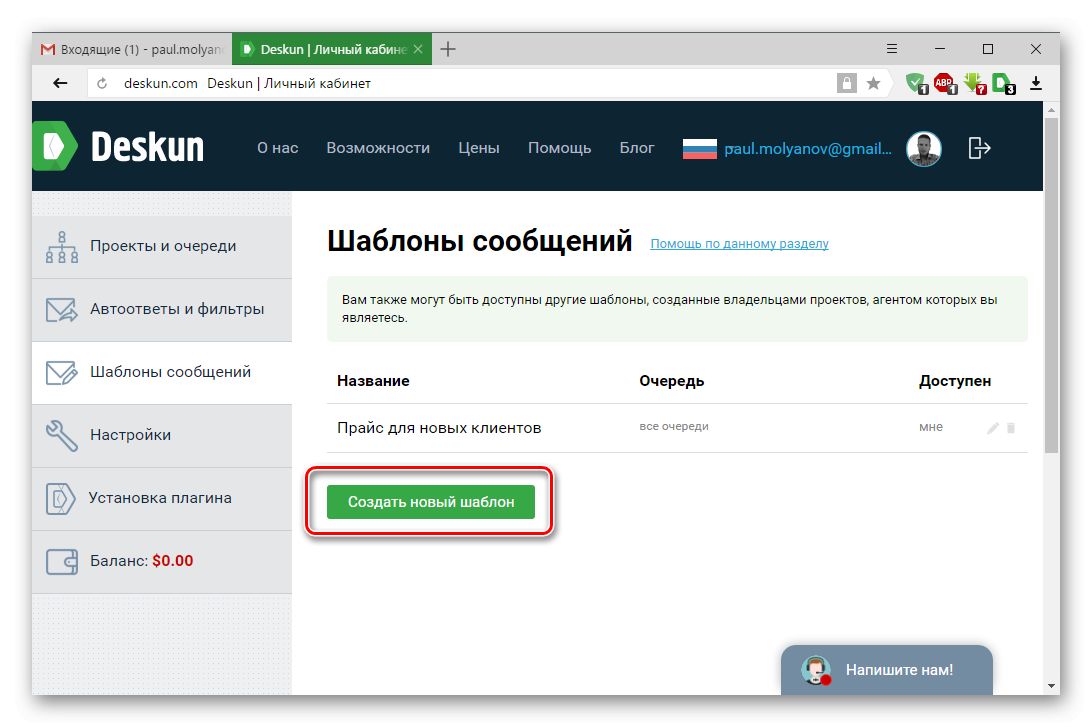
Нажмите на кнопку, чтобы создать новый шаблон
Укажите название — по нему вы будете выбирать шаблон из списка. Напишите текст. Графа «Где доступен» в бесплатной версии плагина вам не нужна, не трогайте ее.
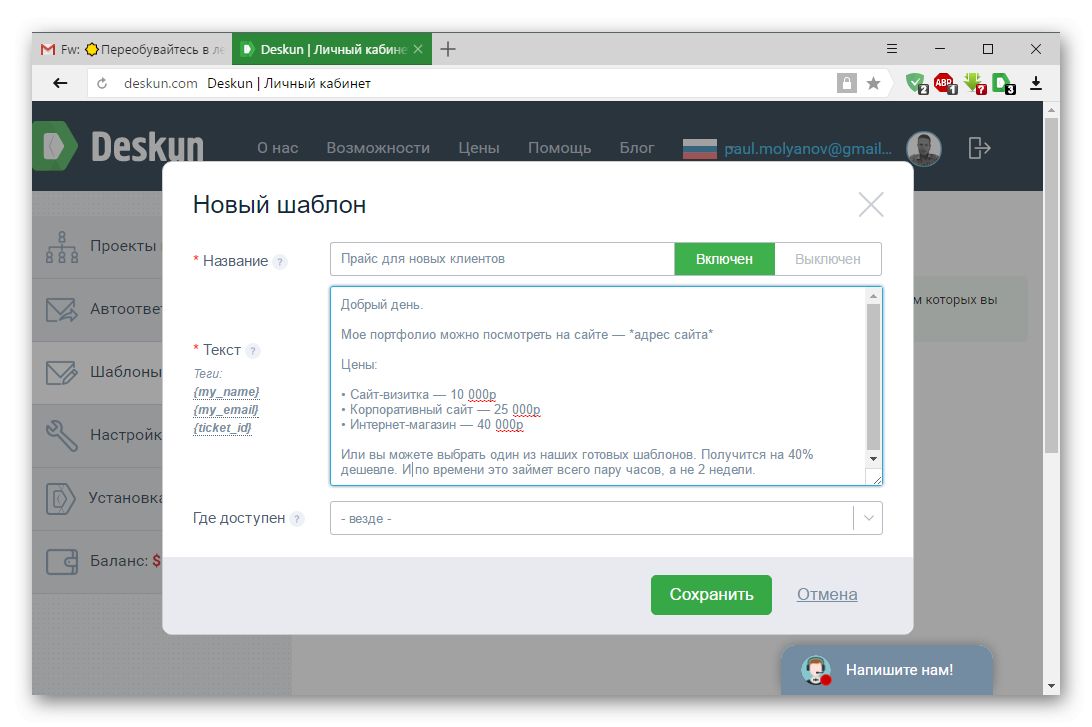
Не забудьте сохранить новый шаблон
Зачем нужно:
- Быстро отвечать на типовые вопрос коллег и клиентов.
- Отправлять инструкции новым сотрудникам.
Мы рассказали вам про бесплатные функции Deskun, которые помогут в работе. Плагин пригодится всем, кто работает с Gmail:
- Фрилансерам и предпринимателям, которые общаются с клиентами по email.
- Сотрудникам компаний, которые используют почту в качестве основного средства связи.
- Менеджерам по работе с клиентам.
- Редакторам и руководителям проектов.
- Людям, которые не хотят устанавливать отдельный таск-менеджер, но хотят создавать напоминания о важных вещах.
- Руководителям, которым нужно организовать поддержку клиентов по email.